CAD是一种专业的制图软件,这里所说的CAD就是一款用于建筑、机械等产品构造以及电子产品结构设计的软件。在CAD使用中,在画图的时候,我们需要使用到各种各样的线型,所以CAD的线型有什么作用?CAD线型怎样加载?许多新手可能对此毫无头绪,为了帮助大家更快上手,下面的教程分享给大家。
第1步
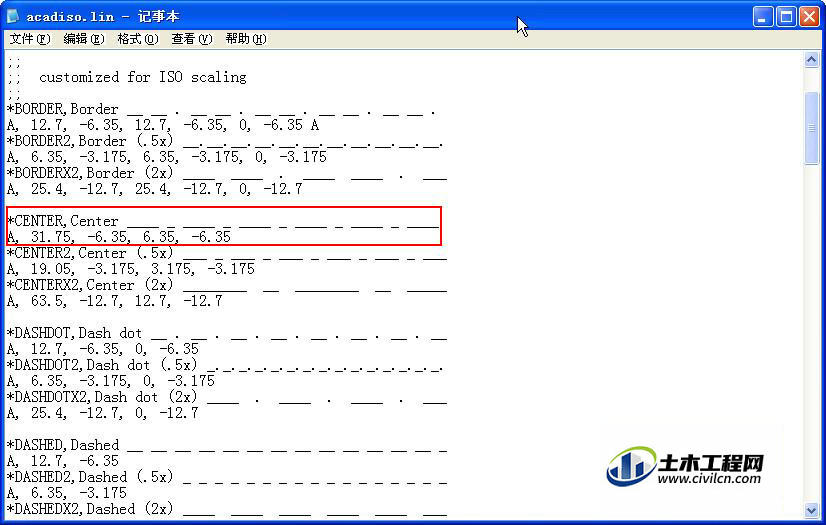
第2步
在线型文件里定义了线型每个单元的形状,每种线型定义并不复杂,正数表示实线的长度,负数表示空格的宽度,0表示点,复杂线型中会加入由形文件或文字样式定义的字符或符号形,文字或符号的尺寸、角度可以用参数控制。下面是几种线型的定义:CENTER,Center ____ _ ____ _ ____ _ ____ _ ____ _ ____A,1.25,-0.25,0.25,-0.25*GAS_LINE,Gas line----GAS----GAS----GAS----GAS----GAS----GAS----GAS---A,0.5,-0.2,["GAS",STANDARD,S=0.1,U=0.0,X=-0.1,Y=-0.05],-0.25*HOT_WATER_SUPPLY,Hot water supply ---- HW ---- HW ---- HW ---- HW---- HWA,12.7,-5.08,["HW",STANDARD,S=2.54,U=0.0,X=-2.54,Y=-1.27],-5.08*SCARPLINE1,Scarpline(up)_|__|__|__|__|__|__|__|__|__|__|__|__|__|__|__|__|A,2,[8,AAA.SHX,Y=1],0.00000000001用这些线型绘制出来的效果如下图所示。
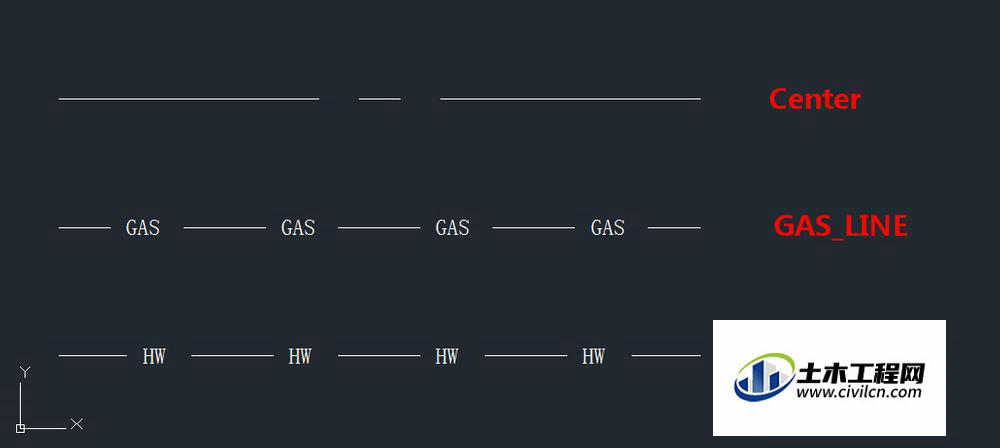
第3步
CENTER是普通的线型,他的定义是有简单的数字构成,正数表示实线长度,负数表示空格长度,0表示点。GAS_LINE和HOT_WATER_SUPPLY的区别就是中间加入了文字,文字的定义包括字符,文字样式,缩放比例,X/Y轴向的偏移等参数。除了可以在线型上写字母外,还可以插入型文件*.shx中的符号,例如:*ZIGZAG,Zig zag /////////////////////////////////////////////////////////////////////////////////////////////////////////////////A,0.00254,-5.08,[ZIG,ltypeshp.shx,x=-5.08,s=5.08],-10.16,[ZIG,ltypeshp.shx,r=180,x=5.08,s=5.08],-5.08线型的效果如下图所示。
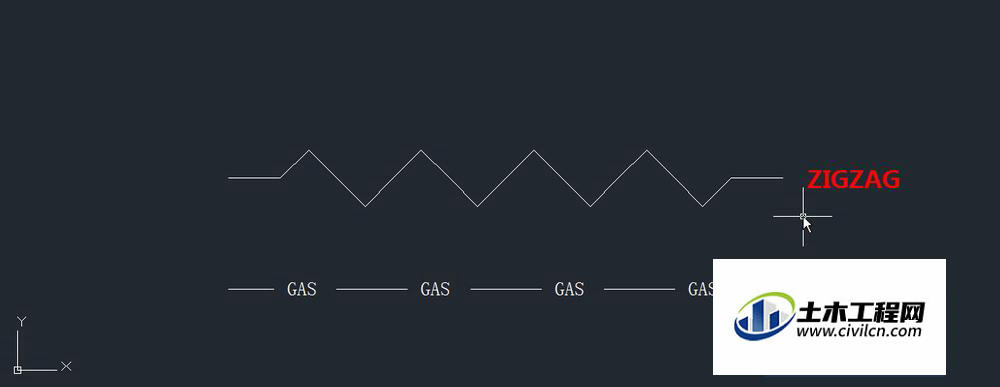
第4步
对于大多数设计人员来说,我们找到合适的线型文件,加载进来使用就好了。了解线型的定义有利于我们理解遇到的一些问题,例如为什么虚线显示为实线?为什么线型中会显示问号,线型中的符号为什么显示不出来。
线型如何加载?
第1步
虽然CAD提供的线型文件里包含几十种常用线型,但新建文件时默认只有实线(Continues),如果要用其他线型,需要先加载,我们可以直接加载CAD软件自带的线型文件中的线型,也可以浏览并加载其他线型文件(*.lin)中所包含的线型。线型的加载方法很简单,基本操作如下:在菜单中单击【格式】>【线型】菜单项(或命令行中输入"Linetype"或在线型下拉列表中选择“其他”)打开【线型管理器】对话框,如下图所示。
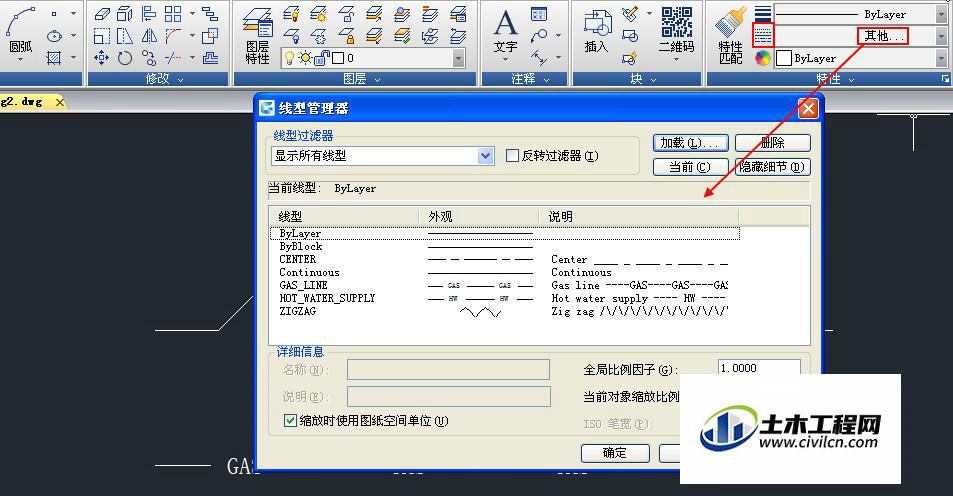
第2步
在对话框中点“加载”按钮,会列出CAD自带线型文件中所包含的线型,如下图所示。
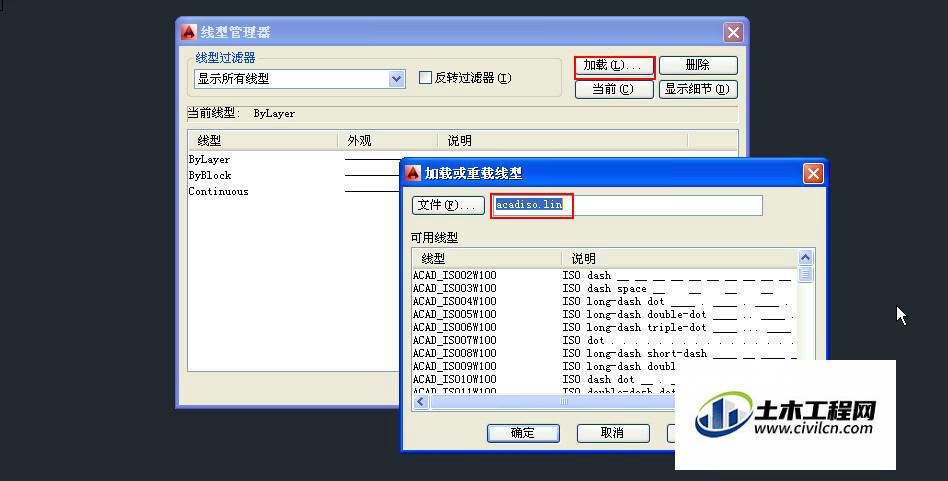
第3步
如果你选择的是公制模板,也就是测量单位MEASUREMENT设置为1时,会默认加载acadiso.lin,如果是英制测量单位(MEASUREMENT设置为0),会默认加载英制的线型文件acad.lin。如果需要加载其他线型中的线型,只需单击“文件”按钮,浏览并打开其他线型文件即可。在线型列表中选择需要加载的线型,按住CTRL键或SHIFT键可以一次选择多种线型,选择好线型后,点“确定”按钮就可以将线型加载到线型列表中,如下图所示。
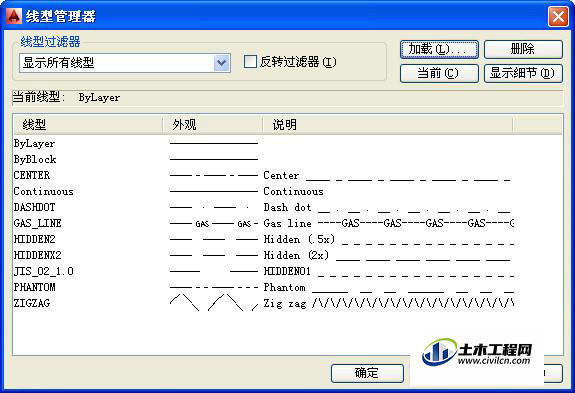
第4步
加载好线型后,可以先画线,然后在线型列表中选择需要的线型,也可以事先设置好线型,再绘制图形。如果对图层进行了合理的规划,相同图层的图形使用相同线型的话,可以直接到图层管理器中给图层设置好线型,然后所有图层的线型设置成BYLAYER就可以了。在图层管理器中可以直接选择已加载好的线型,也可以直接加载其他线型,如下图所示。
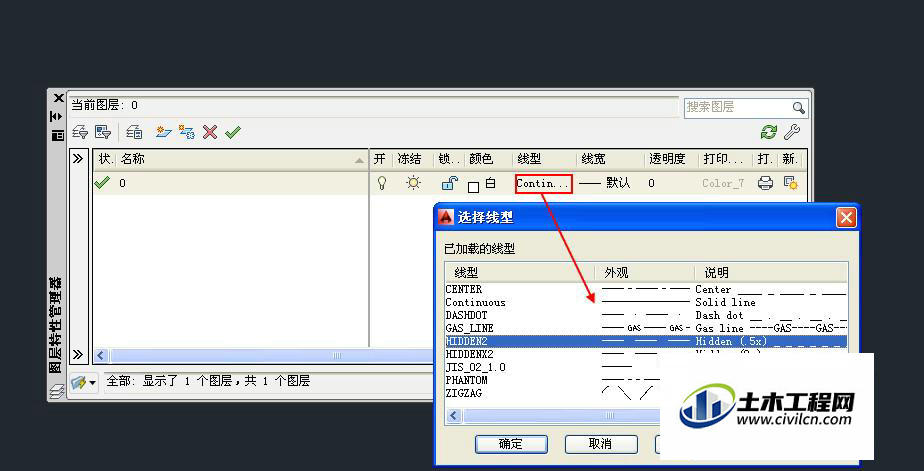
总结
线型的加载很简单,但要用好线型并不是那么容易,在实际使用线型过程中会遇到很多问题,具体问题的原因和解决方法将在其他经验中再给大家介绍。
以上就是关于“CAD的线型有什么作用?CAD线型怎样加载?”的方法,还不太熟悉的朋友多多练习,关注我们,帮你解决更多难题!






